Mi a Yamper evolúciós szintje a Pokemon Swordban?
Milyen szinten fejlődik Yamper a Pokemon Swordban? Ha Pokemon Sworddal játszol, és van egy Yamper a csapatodban, lehet, hogy kíváncsi vagy, mikor fog …
Cikk elolvasása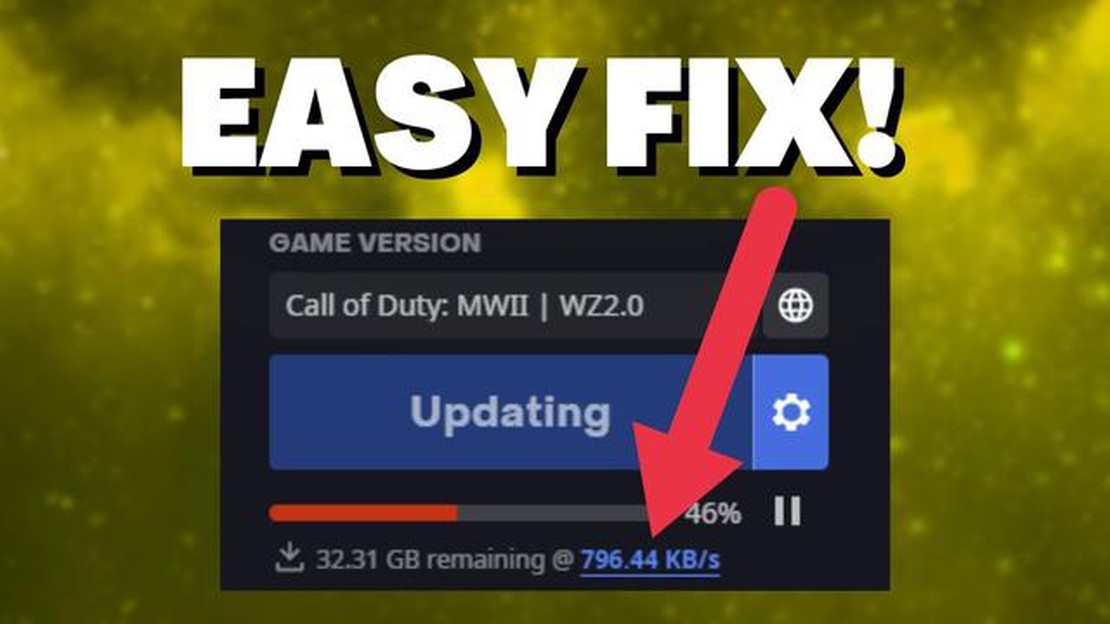
Ha lelkes játékos vagy, jó eséllyel hallottál már a népszerű Call of Duty Warzone játékról. Lenyűgöző grafikájával és gyors játékmenetével nem csoda, hogy világszerte játékosok milliói ragaszkodnak ehhez a játékhoz. Ha azonban próbálod letölteni a Call of Duty Warzone-t és úgy érzed, hogy túl sokáig tart a letöltés, mi segítünk neked. Ebben a cikkben hét tippet osztunk meg veled, hogy gyorsabb legyen a Call of Duty Warzone letöltése.
1. Csatlakozzon vezetékes internetkapcsolathoz: Bár a Wi-Fi kényelmes, lassabb lehet, mint a vezetékes kapcsolat. A letöltés felgyorsítása érdekében próbáld meg a játékeszközödet közvetlenül a routeredhez csatlakoztatni egy Ethernet-kábel segítségével.
2. Zárja be a háttérben futó alkalmazásokat és letöltéseket: Több alkalmazás vagy letöltés futtatása a háttérben sávszélességet fogyaszt és lelassíthatja a letöltési sebességet. A letöltés megkezdése előtt győződjön meg róla, hogy bezárja a felesleges alkalmazásokat, és szünetelteti a folyamatban lévő letöltéseket.
3. Kapcsolja ki a vírusirtó szoftvert: Bár a vírusirtó szoftver elengedhetetlen a számítógép védelméhez, néha akadályozhatja a letöltési folyamatot. A Call of Duty Warzone letöltése közben ideiglenesen tiltsa le a vírusirtó szoftvert, és ne feledje, hogy a letöltés befejezése után ismét engedélyezze azt.
4. Módosítsa a DNS-beállításokat: Az internetszolgáltatója alapértelmezett DNS-beállításai nem mindig a leggyorsabbak. A DNS-beállítások megváltoztatásával egy gyorsabb és megbízhatóbb lehetőségre, például a Google DNS-re vagy az OpenDNS-re, potenciálisan javíthatja a letöltési sebességet.
5. Használjon letöltéskezelőt: A letöltéskezelők olyan eszközök, amelyek segíthetnek optimalizálni a letöltési sebességet azáltal, hogy a fájlt több részre osztják és egyszerre töltik le. Fontolja meg egy jó hírű letöltéskezelő használatát, hogy felgyorsítsa a Call of Duty Warzone letöltését.
6. Ellenőrizze a frissítéseket: A játékfejlesztők gyakran adnak ki frissítéseket, amelyek javítják a letöltési sebességet és az általános teljesítményt. A letöltés megkezdése előtt ellenőrizd a Call of Duty Warzone elérhető frissítéseit, és győződj meg róla, hogy a legújabb verziót futtatod.
7. Letöltés csúcsidőn kívül: Az internet túlterheltsége jelentősen lelassíthatja a letöltési sebességet, különösen csúcsidőben, amikor sokan vannak online. Próbálja meg a Call of Duty Warzone letöltését csúcsidőn kívül, például késő este vagy kora reggel, hogy kihasználja a gyorsabb sebességet.
Ha ezeket a tippeket követi, jelentősen csökkentheti a Call of Duty Warzone letöltéséhez szükséges időt. Ne hagyd tehát, hogy a lassú letöltési sebesség rontja a játékélményedet - használd ezeket a tippeket, és játssz gyorsabban!
Ha lassú letöltési sebességet tapasztalsz a Call of Duty Warzone telepítése közben, akkor több tipp is segíthet felgyorsítani a folyamatot. Ezek a tippek különböző platformokon, többek között PC-n, PlayStationön és Xboxon is alkalmazhatók.
Ha ezeket a tippeket követi, potenciálisan felgyorsíthatja a Call of Duty Warzone letöltési folyamatát, és hamarabb elkezdhet játszani a játékkal.
Az egyik első dolog, amit meg kell tenned, ha gyorsabbá szeretnéd tenni a Call of Duty Warzone letöltését, hogy ellenőrizd az internetkapcsolatodat. Egy lassú vagy megbízhatatlan internetkapcsolat jelentősen lelassíthatja a letöltési folyamatot. Íme néhány lépés, amit megtehetsz a stabil és gyors internetkapcsolat biztosítása érdekében:
A stabil és gyors internetkapcsolat biztosításával optimalizálhatja a Call of Duty Warzone letöltési sebességét, és zökkenőmentesebb játékélményben lehet része.
Annak érdekében, hogy a Call of Duty Warzone letöltése gyorsabb legyen, ajánlott bezárni a számítógépen futó felesleges háttérprogramokat. Ezek a programok értékes rendszererőforrásokat fogyasztanak, és lelassíthatják a letöltési folyamatot.
Íme néhány tipp a felesleges háttérprogramok bezárásához:
A felesleges háttérprogramok bezárásával felszabadíthatja a rendszer erőforrásait, és azokat a Call of Duty Warzone letöltésére fordíthatja. Ez segíthet felgyorsítani a letöltési folyamatot, és csökkentheti a teljes letöltési időt.
Olvassa el továbbá: Tanulja meg, hogyan kell helyesen étkezni a Genshin Impactben
Ha megpróbálja letölteni a Call of Duty Warzone-t és lassú letöltési sebességet tapasztal, az egyik lehetséges ok az lehet, hogy más letöltések vagy frissítések zajlanak egyidejűleg a készülékén. Ezen egyéb letöltések vagy frissítések szüneteltetése segíthet javítani a Warzone letöltési sebességét.
Íme néhány lépés más letöltések vagy frissítések szüneteltetéséhez:
Olvassa el továbbá: Kísérteties csokoládé: A Stardew Valley várva várt folytatása
Más letöltések vagy frissítések szüneteltetésével sávszélességet és hálózati erőforrásokat szabadít fel a Call of Duty Warzone számára. Ez gyorsabb letöltési sebességet és zökkenőmentesebb játékélményt eredményezhet.
Ne feledje, hogy a Warzone letöltésének befejezése után folytassa a szüneteltetett letöltéseket vagy frissítéseket, hogy az eszközén lévő összes szoftver és játék naprakész legyen.
Ha a Call of Duty Warzone letöltése továbbra is lassú, fontolja meg a vírusirtó vagy tűzfal ideiglenes kikapcsolását. Bár ezek a biztonsági intézkedések elengedhetetlenek a számítógép védelméhez, néha zavarhatják a letöltési sebességet, mivel letöltés közben minden egyes fájlt átvizsgálnak.
Az alábbi lépésekkel ideiglenesen letilthatja vírusirtóját vagy tűzfalát:
Ha harmadik féltől származó tűzfal- vagy vírusirtó szoftvert használ, a dokumentációjukban vagy a támogatási webhelyükön talál utasításokat ezek ideiglenes kikapcsolására vonatkozóan.
Ne feledje, hogy a letöltés befejezése után újra aktiválja a vírusvédelmet és a tűzfalvédelmet, hogy biztosítsa számítógépe biztonságát.
A vírusirtó vagy tűzfal ideiglenes kikapcsolása segíthet kiküszöbölni az esetleges szűk keresztmetszeteket, és felgyorsíthatja a Call of Duty Warzone letöltési folyamatát.
Több oka is lehet annak, hogy a Call of Duty Warzone letöltése lassú. Először is, győződj meg róla, hogy stabil internetkapcsolatod van. Ha a kapcsolatod lassú vagy megbízhatatlan, az hatással lesz a letöltési sebességedre. Másodszor, ellenőrizze, hogy vannak-e más eszközök vagy alkalmazások, amelyek használják az internet sávszélességét. Ha igen, próbáld meg szüneteltetni vagy bezárni őket, hogy prioritást adj a letöltésnek. Végül, a probléma a játék szerverén is lehet. Előfordulhat, hogy a játékszerverek túlterheltek vagy karbantartás alatt állnak, ami lelassíthatja a letöltési sebességet.
Több tippet is kipróbálhatsz, hogy a Call of Duty Warzone letöltése gyorsabb legyen. Először is, győződj meg róla, hogy stabil és gyors internetkapcsolatod van. A legjobb sebesség érdekében csatlakoztasd a készülékedet közvetlenül a routerhez egy Ethernet-kábel segítségével. Másodszor, szüntesd meg vagy zárd be az internet sávszélességét használó egyéb alkalmazásokat vagy eszközöket. Ez elsőbbséget biztosít a letöltésnek, és növeli a sebességet. Harmadszor, próbálja meg törölni a gyorsítótárat és a sütiket az internetböngészőjében a kapcsolat optimalizálása érdekében. Végül pedig próbáld meg a játékot csúcsidőn kívüli órákban letölteni, amikor kisebb az internetforgalom.
Igen, van néhány beállítás, amelyet a játék indítóprogramjában állíthatsz be, hogy esetleg felgyorsítsd a letöltést. Először is ellenőrizd, hogy van-e lehetőség a letöltési sebesség korlátozására az indítóprogram beállításaiban. Ha ez be van kapcsolva, próbáld meg letiltani vagy növelni a korlátot, hogy gyorsabb legyen a letöltési sebesség. Másodszor, ellenőrizze, hogy az indítóprogram naprakész-e. Előfordulhat, hogy az indítóprogram újabb verziói olyan optimalizációkkal rendelkeznek, amelyek javíthatják a letöltési sebességet. Végül, ha az indítóprogram rendelkezik javítási vagy integritásellenőrzési lehetőséggel, próbálja meg futtatni azt, hogy megbizonyosodjon arról, hogy nincsenek a letöltési sebességet befolyásoló sérült fájlok.
Egy VPN (virtuális magánhálózat) használata potenciálisan segíthet felgyorsítani a Call of Duty Warzone letöltését, de ez a konkrét körülményektől függ. A VPN gyorsabb és stabilabb kapcsolatot biztosíthat, ha az internetszolgáltatója (ISP) korlátozza az internet sebességét, vagy ha hálózati torlódási problémák vannak. Ha azonban a VPN-kiszolgáló messze van a tényleges tartózkodási helyétől, az további késleltetést okozhat, és lelassíthatja a letöltési sebességet. A legjobb, ha tesztel különböző VPN-kiszolgálókat, és megnézi, hogy javítják-e a letöltési sebességet, mielőtt elkötelezné magát a VPN használata mellett.
Igen, számos olyan harmadik féltől származó program vagy eszköz létezik, amely segíthet optimalizálni a Call of Duty Warzone letöltési sebességét. Az egyik népszerű eszköz a letöltéskezelő vagy -gyorsító, amely képes a fájlt több részre osztani és egyszerre letölteni, így növelve a teljes sebességet. Egy másik lehetőség egy sávszélesség-kezelő eszköz használata, amely lehetővé teszi az internetes forgalom rangsorolását, és több sávszélességet biztosít a játék letöltéséhez. Fontos, hogy utánanézzen és jó hírű programokat válasszon, mivel egyesek rosszindulatú programokat tartalmazhatnak, vagy negatív hatással lehetnek a rendszerére.
Az internetcsomagod frissítése segíthet felgyorsítani a Call of Duty Warzone letöltését, különösen akkor, ha jelenleg lassú vagy megbízhatatlan a kapcsolatod. Egy magasabb internetcsomag gyorsabb letöltési sebességgel lehetővé teszi a játék gyorsabb letöltését. Fontos azonban megjegyezni, hogy a díjcsomag frissítése nem feltétlenül szükséges, ha a jelenlegi díjcsomagod már megfelel a játékhoz ajánlott letöltési sebességnek. Ezenkívül a díjcsomag frissítése további költségekkel járhat, ezért a döntés meghozatala előtt mérlegelje a költségvetését és az internethasználatot.
Igen, a Call of Duty Warzone éjszakai letöltése jó stratégia lehet a folyamat felgyorsítására. Éjszaka általában kisebb az internetforgalom, ami azt jelenti, hogy gyorsabb letöltési sebességet tapasztalhat. Ha korlátlan adatcsomaggal vagy nagyvonalú adatkorlátozással rendelkezik, ütemezheti a letöltést lefekvés előttre, és hagyhatja, hogy éjszakára is lefusson. Mire felébred, a letöltésnek be kell fejeződnie vagy jelentősen előrehaladnia kell. Fontos, hogy ügyeljen arra, hogy készüléke ne kerüljön alvó üzemmódba a letöltési folyamat közben, mivel ez megszakíthatja a letöltést.
Milyen szinten fejlődik Yamper a Pokemon Swordban? Ha Pokemon Sworddal játszol, és van egy Yamper a csapatodban, lehet, hogy kíváncsi vagy, mikor fog …
Cikk elolvasásaHogyan jelentkezz ki a Brawl Stars Androidból? Ha lelkes Brawl Stars játékos vagy Androidon, lehet, hogy kíváncsi vagy, hogyan jelentkezhetsz ki a …
Cikk elolvasásaHogyan küldhetek baráti kérést a Coin Masterben? Ha lelkes Coin Master játékos vagy, akkor tudod, milyen fontos lehet, hogy legyenek barátaid a …
Cikk elolvasásaMennyi pénzt keresett a Call Of Duty? Ha valaha is elgondolkodtál azon, hogy mennyire sikeres a Call of Duty franchise, készülj fel, hogy elszáll az …
Cikk elolvasásaMit jelent az Xp a Clash Of Clansban? A Clash of Clans egy népszerű mobiljáték, amelyben a játékosok saját falukat építenek és védik meg. Ahogy …
Cikk elolvasásaHol készült a Genshin Impact? A Genshin Impact egy népszerű akció-szerepjáték, amely meghódította a játékvilágot. A kínai videojáték-fejlesztő cég, a …
Cikk elolvasása